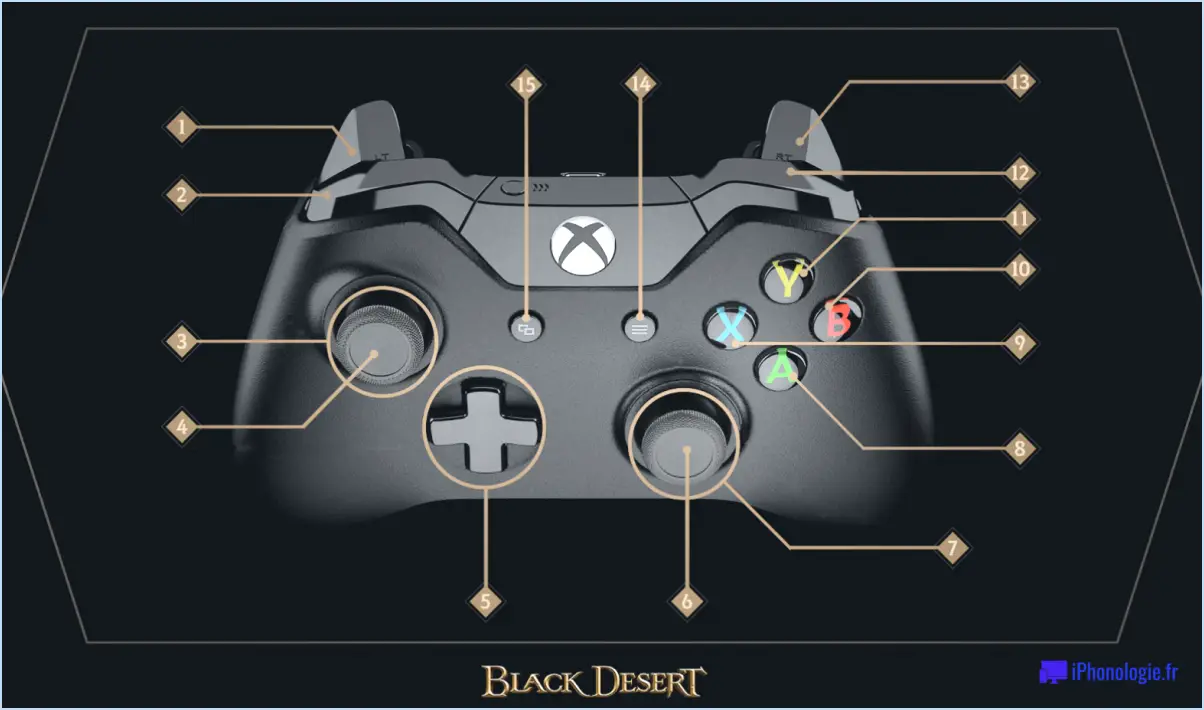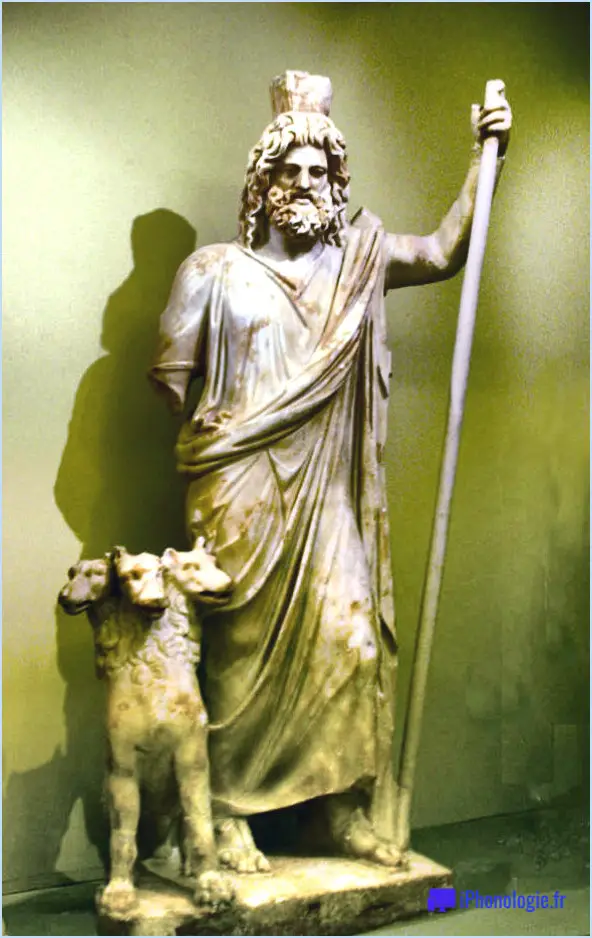Comment cacher les jeux installés sur la xbox one?
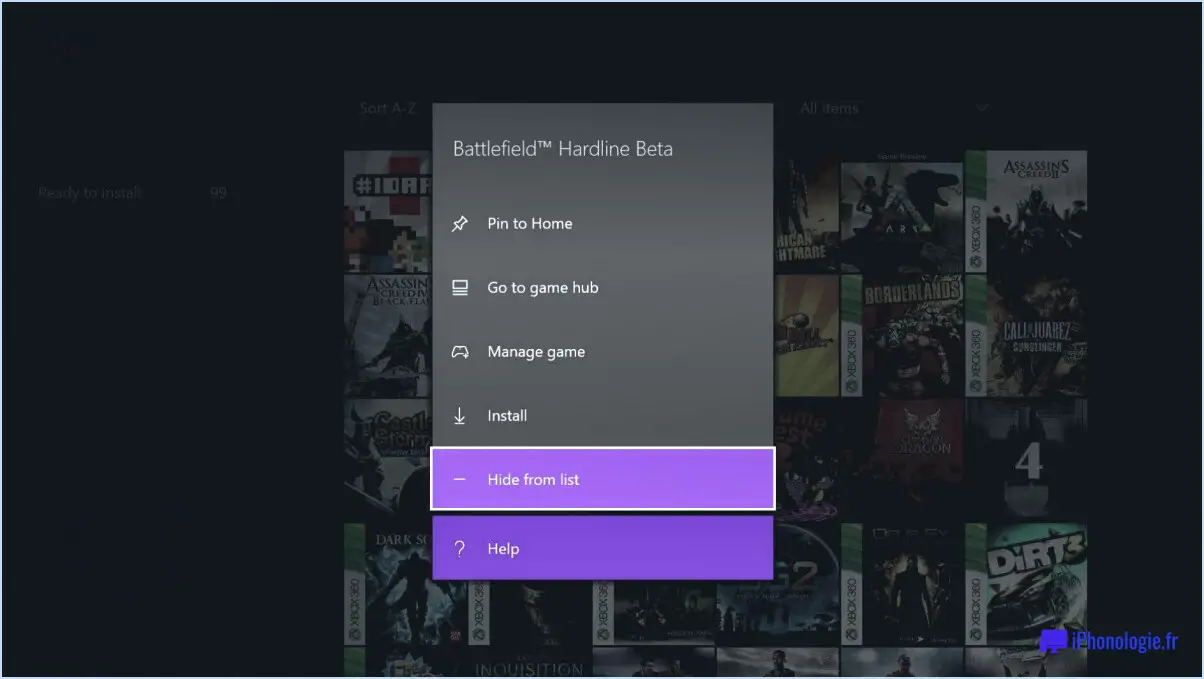
Malheureusement, il n'existe pas de fonction intégrée sur la Xbox One qui vous permette de masquer les jeux installés. Une fois qu'un jeu a été installé sur votre console, il apparaît dans la section Jeux du menu principal. Cependant, il existe quelques solutions de contournement que vous pouvez essayer pour minimiser la visibilité de vos jeux installés :
- Créez un compte séparé: Si vous partagez votre Xbox One avec d'autres personnes, envisagez de créer un compte séparé pour vous-même. Vous pourrez ainsi séparer vos jeux installés du compte principal, ce qui les rendra moins visibles pour les autres.
- Organisez vos jeux: Tirez parti de la capacité de la Xbox One à créer des dossiers. En organisant vos jeux dans des dossiers spécifiques, vous pouvez les regrouper et faciliter la navigation dans votre bibliothèque. Bien que cela ne permette pas de cacher complètement les jeux, cela peut aider à désencombrer votre section Jeux.
- Utilisez la section "Prêt à installer: La section "Prêt à installer" est l'endroit où vous pouvez trouver tous les jeux que vous possédez mais que vous n'avez pas encore installés sur votre console. En limitant au maximum les jeux installés et en utilisant cette section, vous pouvez réduire le nombre de jeux visibles dans votre section Jeux.
- Déplacer des jeux sur un disque dur externe: Si vous avez un disque dur externe connecté à votre Xbox One, vous pouvez y transférer des jeux. Cela permet de séparer les jeux installés de la console principale et de les rendre moins visibles. Cependant, gardez à l'esprit que les jeux seront toujours visibles dans la section du disque dur externe.
Bien que ces méthodes ne permettent pas de masquer complètement les jeux installés, elles peuvent vous aider à les organiser et à minimiser leur visibilité sur la Xbox One. Il est important de noter que ces solutions de contournement peuvent ne pas être idéales pour tout le monde, et que la meilleure solution serait que Microsoft introduise une fonction native pour masquer les jeux installés.
Pouvez-vous masquer vos réalisations sur la Xbox?
Oui, il est possible de masquer vos succès sur Xbox. Par défaut, les réalisations sur Xbox sont publiques, mais Microsoft propose une option permettant de les rendre privées pour les autres utilisateurs. Pour masquer vos réalisations, procédez comme suit :
- Connectez-vous à Xbox Live.
- Allez sur account.microsoft.com/privacy.
- Sous "Confidentialité & sécurité en ligne", sélectionnez "Gérer mon compte Microsoft".
- Recherchez "Confidentialité Xbox Live" et cliquez sur "Afficher les détails".
- Repérez la section "Réalisations".
- Désactivez le paramètre "Montrer mes réalisations aux autres utilisateurs".
En suivant ces étapes, vous pouvez vous assurer que vos réalisations restent cachées aux autres utilisateurs sur Xbox. N'oubliez pas que ce paramètre peut être modifié à tout moment, ce qui vous permet de contrôler la visibilité de vos réalisations comme vous le souhaitez.
Comment rendre les jeux Xbox privés?
Pour rendre les jeux Xbox privés, vous pouvez créer un compte familial ou un compte adulte. Les comptes familiaux permettent de restreindre le contenu en fonction de la classification par âge, ce qui garantit une expérience de jeu plus sûre pour les jeunes joueurs. Les comptes adultes vous permettent de mieux contrôler l'accès aux jeux, aux films et aux émissions de télévision et d'effectuer un filtrage plus détaillé. En utilisant ces types de comptes, vous pouvez personnaliser les paramètres de confidentialité en fonction de vos préférences et vous assurer que seul le contenu approprié est accessible. Cela garantit un environnement de jeu sûr et agréable pour tous les utilisateurs.
Comment masquer des applications sur mon écran d'accueil Windows 11?
Pour masquer les applications sur votre écran d'accueil dans Windows 11, suivez ces étapes simples :
- Cliquez avec le bouton droit de la souris sur l'application que vous souhaitez masquer. Un menu contextuel apparaît.
- Sélectionnez "Unpin from Start" dans le menu. L'application sera supprimée de l'écran d'accueil.
- Pour accéder à l'application cachée, cliquez sur le bouton Démarrer dans la barre des tâches.
- Dans le menu Démarrer, cliquez sur "Toutes les applications" en haut. Toutes les applications installées sur votre système s'affichent.
- Faites défiler la liste et trouvez l'application que vous souhaitez masquer.
- Cliquez avec le bouton droit de la souris sur l'application et sélectionnez "Épingler au démarrage" dans le menu. L'application sera rétablie sur l'écran d'accueil.
En suivant ces étapes, vous pouvez facilement masquer et démasquer des applications sur votre écran d'accueil Windows 11.
Les amis peuvent-ils voir les jeux cachés sur Xbox?
Oui, les amis peuvent voir les jeux cachés sur Xbox. Pour masquer un jeu, suivez les étapes suivantes :
- Allez dans la section "Mes jeux et applications".
- Sélectionnez "Jeux".
- Appuyez sur la touche Menu de votre manette.
- Choisissez "Gérer le jeu".
- Dans la section "Caché", basculez l'interrupteur du jeu que vous souhaitez cacher.
Il est important de noter que même si vous cachez un jeu, vos amis pourront toujours voir que vous y jouez si vous êtes en ligne. Cependant, ils ne pourront pas voir le jeu dans votre bibliothèque. Cette fonction vous permet de garder certains jeux privés tout en continuant à en profiter.
Comment masquer l'icône des applications cachées?
Pour masquer les icônes d'applications cachées sur un iPhone, vous pouvez utiliser plusieurs méthodes. L'une d'entre elles consiste à créer un dossier et à y placer l'application, puis à masquer le dossier lui-même. De cette façon, l'icône de l'application sera cachée dans le dossier. Une autre solution consiste à utiliser une application tierce comme Springtomize, qui vous permet de masquer des icônes d'applications spécifiques directement depuis l'écran d'accueil.
Voici les étapes à suivre pour masquer l'icône d'une application à l'aide de la méthode des dossiers :
- Appuyez sur l'icône de l'application et maintenez-la enfoncée jusqu'à ce qu'elle commence à bouger.
- Faites glisser l'icône de l'application sur une autre application pour créer un dossier.
- Une fois le dossier créé, faites glisser l'icône de l'application dans le dossier.
- Déplacez toutes les autres applis dans le dossier pour le masquer complètement.
Pour l'utilisation de Springtomize :
- Installez Springtomize à partir de l'App Store.
- Ouvrez l'application et naviguez jusqu'à la section "Icônes".
- Trouvez l'application que vous souhaitez masquer et désactivez sa visibilité.
N'oubliez pas que ces méthodes ne suppriment pas l'application ; elles masquent simplement son icône sur l'écran d'accueil.
Comment masquer les programmes de la barre d'état système?
Pour masquer les programmes de la barre d'état système, vous avez plusieurs options à votre disposition. Tout d'abord, vous pouvez cliquer avec le bouton droit de la souris sur l'icône du programme dans la barre d'état système et choisir l'option "Quitter". Cette opération permet non seulement de fermer le programme, mais aussi de supprimer son icône de la barre d'état système, ce qui le rend invisible.
Vous pouvez également continuer à exécuter le programme tout en masquant sa fenêtre. Pour ce faire, ouvrez le programme et appuyez sur Ctrl+H. Cette action masquera la fenêtre du programme, mais son icône restera visible dans la barre d'état système.
En utilisant ces méthodes, vous pouvez facilement masquer des programmes de la barre d'état système en fonction de vos préférences. Que vous choisissiez de quitter complètement le programme ou de le laisser fonctionner en arrière-plan, ces techniques vous offrent la souplesse nécessaire pour gérer efficacement votre barre d'état système.
Comment verrouiller les applications sous Windows?
Pour verrouiller les apps sous Windows, vous pouvez utiliser des outils tiers tels que Windows 10 App Locker. Bien qu'il n'y ait pas de méthode intégrée pour cela, App Locker offre une solution en vous permettant de protéger par mot de passe des applications spécifiques sur votre ordinateur. Vous pouvez ainsi vous assurer que seules les personnes autorisées, comme vous, peuvent accéder à ces applications. Avec App Locker, vous bénéficiez d'un niveau supplémentaire de sécurité et de contrôle sur vos applications. N'oubliez pas de choisir un mot de passe fort pour maximiser l'efficacité de cet outil.
Que sont les icônes cachées?
Les icônes cachées sont des icônes qui ne sont pas visibles initialement sur l'écran d'accueil d'un appareil. Ces icônes ne sont pas affichées par défaut, mais il est possible d'y accéder grâce à une procédure simple. Pour révéler les icônes cachées, les utilisateurs peuvent appuyer et maintenir enfoncé un espace vide sur l'écran d'accueil. Cette action fait apparaître un menu dans lequel il peut sélectionner l'option "Ajouter à l'écran d'accueil". Les icônes cachées deviennent alors visibles et facilement accessibles. Cette fonction permet aux utilisateurs de personnaliser leur écran d'accueil et d'accéder facilement à des applications ou fonctions spécifiques.